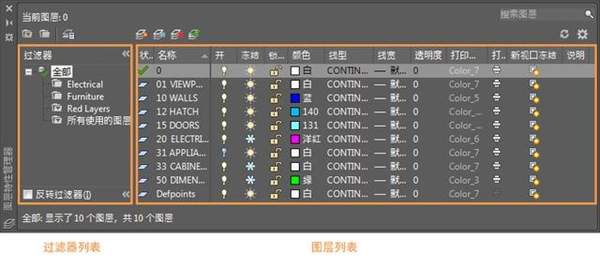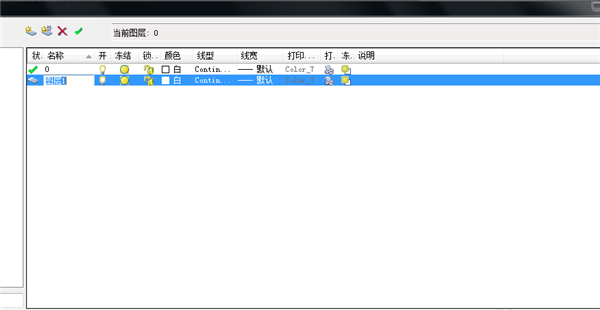cad图层管理器设置(cad怎样打开图层管理器)
CAD中要掌握的东西有很多,各种各样的功能学起来要破费一段时间,很多初学者一开始都不知道要从哪里学起,但是一些基础的知识却又不能不懂,今天小编要来分享的就是CAD中一个比较基础的知识——图层管理器的作用,可别小看这的个图层管理器,离了它我们可就寸步难行了!话不多说,我们一起来看看吧!
1、设置图层状态
当我们要设置图层状态的时候,有两种办法,第一种是打开图层管理器,右键选择【保存图层状态】,我们可以在这里给图层状态命名,最后点击【确定】即可;第二种方法是点击图层特性管理器中的【图层状态管理器】,或者直接按ALT S键,在弹出来的对话框中点击【新建】——【编辑】,就可以打开图层列表并设置图层状态了~
2、输入和输出图层状态
我们选择图层管理器中的一个图层状态,然后点击【输出】就可以将这个图层状态另存为*.las格式的文件,点击【输入】就可以导入*.las*.dwg*.dwg*.dwt等文件里的图层状态,这个功能有什么用呢?当我们要绘制多张相似图纸的时候,我们可以用这个办法减少重复操作,提高我们的制图效率!
3、恢复图层状态
当我们设置了多种图层状态之后,我们可以利用图层管理器切换图层状态,操作方法:按ALT S,然后右键点击图层列表中的【恢复图层状态】,打开图层状态管理器,我们就可以在列表中任意选择一种图层状态进行切换了!
4、如何把图层管理器调到工具栏
为了方便,我们可以把图层管理器工具栏调出来,直接在CAD里显示。操作步骤:点击【右键】——【自定义】——【查找命令或文字】,输入【图层状态管理器】,固执【图层状态管理器】命令,在【自定义工具栏】——【图层】中粘贴即可!
关于图层管理器的只是就介绍到这里啦!小伙伴们觉得有用的话可以把这篇文章收藏哦!
赞 (0)